7 Melhores Conversores de MP4 para 3GP em 2025 (Incluindo Grátis)
O objetivo de um conversor de MP4 para 3GP é fazer a conversão do formato de vídeo MP4 para 3GP. Embora os arquivos MP4 sejam mais populares para vídeos do que o último, ele não é adequado se você quiser salvar os vídeos em seu celular, pois requer baixa largura de banda e oferece menos espaço de armazenamento, especialmente em celulares 3G.
Nesses casos, você precisa fazer a conversão com um conversor muito eficiente. Portanto, abaixo apresentamos os 7 melhores conversores de MP4 para 3GP para usuários de Windows, Mac e on-line. Confira!
Parte 1: O Melhor Conversor de MP4 para 3GP no Topo da Lista em 2024
O HitPaw Univd (HitPaw Video Converter) lidera a lista dos melhores e mais eficientes conversores de MP4 para 3GP. Ele converte entre mais de 1.000 formatos de vídeo e áudio para que você possa fazer a conversão sem problemas. Além disso, oferece uma velocidade de conversão 90X mais rápida do que os conversores comuns. Você também pode converter em lotes para economizar tempo.
Além disso, ele suporta resolução de até 8K, para que você não perca a qualidade durante a conversão. Você pode se beneficiar das funções de edição avançadas, como corte, recorte, unificação, rotação, adição de filtros, marca d'água e muito mais. Por último, mas não menos importante, você pode baixar facilmente vídeos e legendas de diferentes plataformas.

- Oferece uma interface simples e intuitiva.
- Converte mais de 1.000 formatos, incluindo MP4 para 3GP.
- Converte de MP4 para 3GP sem perda de qualidade.
- Conversão super rápida de MP4 para 3GP em lote.
- Permite que você pré-visualize vídeos facilmente.
- Mantém um histórico dos vídeos convertidos
Aqui está um tutorial completo para converter MP4 para 3GP gratuitamente usando o HitPaw Univd:
-
Passo 01 Primeiro, baixe e inicie este software em seu computador. Agora, escolha “Converter” > “Adicionar Arquivos”. Então, navegue pelas pastas e importe o vídeo MP4 desejado.

-
Passo 02 Em seguida, você precisa expandir o menu suspenso "Converter tudo para" e clicar em "Vídeo". Agora, selecione "3GP" e, então, o codec preferido, como "CIF".

-
Passo 03 O último passo é selecionar a pasta de destino e clicar em "Converter". Quando o processamento estiver concluído, você poderá passar para a seção de edição. Pronto!

Parte 2: Outros 3 Conversores de MP4 para 3GP para Windows/Mac que Você Não Pode Perder
Vamos mergulhar nos detalhes dos três principais conversores de MP4 para 3GP para usuários de Windows e Mac!
Ferramenta 1. Movavi Video Converter
O Movavi Video Converter é um software fantástico para usuários de Windows e Mac que pode ajudá-lo a converter arquivos em mais de 180 formatos em pouco tempo. Você pode converter facilmente MP4 para 3GP sem perda de qualidade. Ele ainda oferece várias predefinições baseadas em dispositivos, como Samsung, Apple, Xiaomi e outros.
Além disso, está disponível a opção de compressão sem perdas até mesmo para vídeos grandes. Com uma experiência de conversão fácil, você pode usar vários recursos de edição, upscaling e conversão. Por fim, alterar cores, adicionar legendas, inserir efeitos e combinar arquivos são algumas das outras funções que ele pode executar.
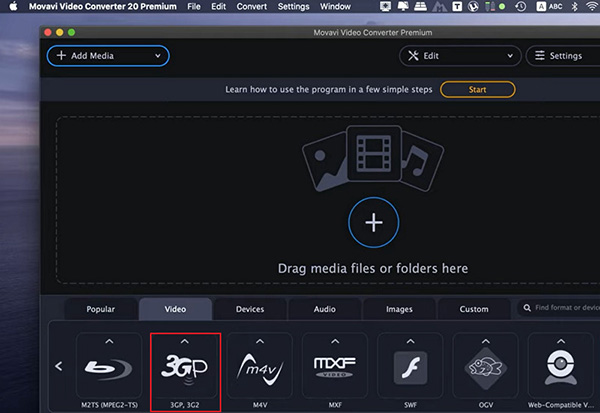
Ferramenta 2. Freemake Video Converter
Se estiver considerando conversores famosos e eficientes, o Freemake Video Converter deve ser a sua escolha. Ele ajuda a converter vídeos e filmes entre mais de 500 formatos de arquivo, portanto, converter MP4 para 3GP não é um problema. Você pode converter vídeos sem qualquer limitação de tamanho de arquivo. Ele também suporta a adição de áudio, vídeo, DVD e fotos.
Além disso, alterar a qualidade do vídeo e o codec durante a conversão é mais fácil do que se imagina. Você também pode usar as opções avançadas de edição, como pré-visualização, rotação e corte. No entanto, a capacidade de unir arquivos e adicionar legendas está disponível somente na versão paga.
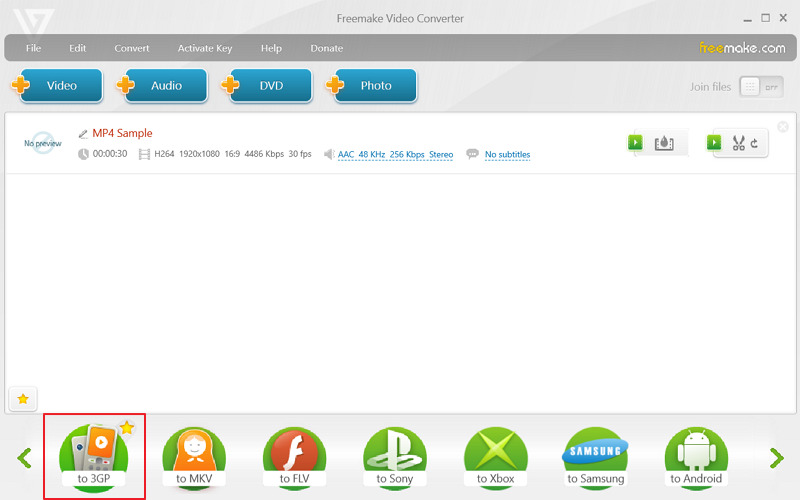
Ferramenta 3. Any Video Converterr
O Any Video Converter é um excelente conversor de MP4 para 3GP disponível para PC. Ele é um conversor e um baixador de vídeo em um único software. Com ele, você pode adicionar rapidamente vídeos de um disco, URL ou dispositivo para convertê-los em 3GP ou em qualquer outro formato de arquivo desejado.
Além disso, as opções avançadas de edição e o processamento rápido garantem uma saída de vídeo de alta qualidade. Você também pode usar o recurso de compressão para obter um arquivo de tamanho reduzido sem prejudicar a qualidade. Por fim, ele permite a conversão de vários arquivos de uma só vez para economizar tempo.
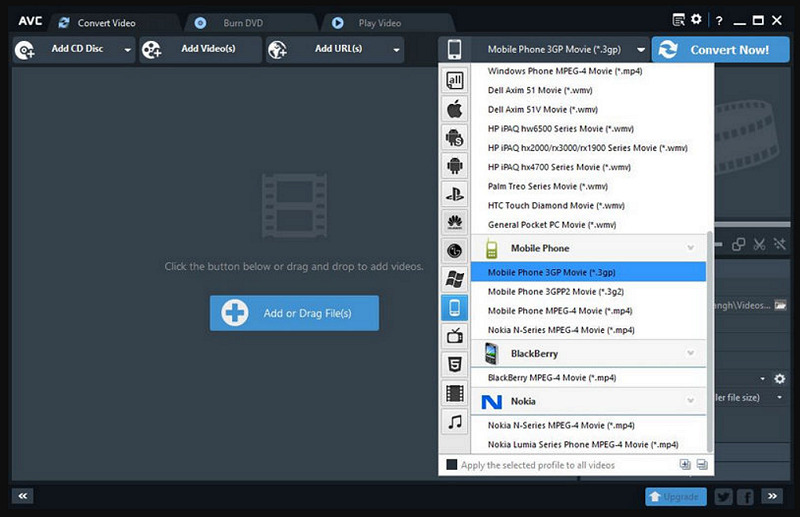
Parte 3: Os 4 Melhores Conversores On-line e Gratuitos de MP4 para 3GP em 2024
Algumas pessoas preferem as ferramentas on-line em vez das off-line, seja para economizar espaço em disco ou para evitar a instalação de softwares off-line. Embora não haja comparação de software, as ferramentas recomendadas abaixo oferecem os melhores resultados possíveis!
Ferramenta 1. Zamzar
O Zamzar é uma ferramenta incrível quando se trata de converter MP4 para 3GPP on-line. Além disso, sua versão para desktop está disponível se você precisar. Ele oferece uma experiência de usuário melhor com uma velocidade de conversão razoável. Como ele suporta mais de 1.200 formatos, você não precisa se preocupar com o tipo de conversão.
Além disso, você pode carregar vídeos, documentos, imagens, e-books e arquivos do sistema, nuvem, URL e pasta. Em seguida, selecione 3GP e você estará pronto para começar. Embora ele envie um link por e-mail assim que o processamento for concluído, o limite máximo é de 50MB.
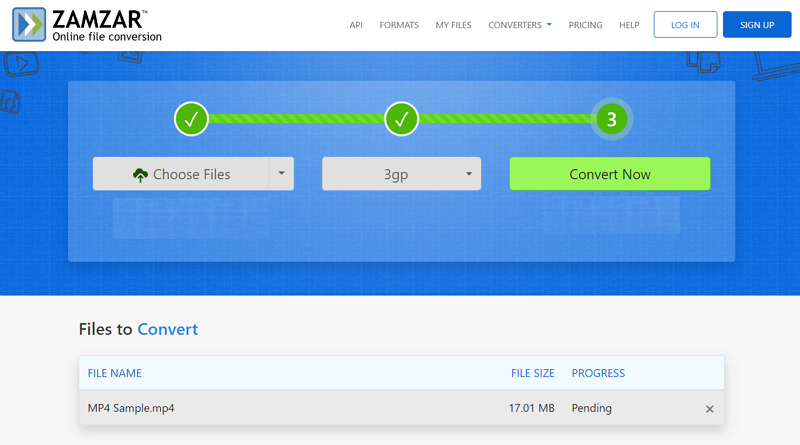
Ferramenta 2. OnlineConvertFree
Se você está procurando um conversor de MP4 para 3GP rápido e gratuito, o OnlineConvertFree é o que você precisa. Ele é compatível com quase 250 diferentes formatos de arquivo e também garante boa qualidade de saída. Além disso, você também pode converter outros tipos de arquivos além de vídeos.
Há até mesmo uma opção para converter arquivos em lote, mas somente até sete arquivos de cada vez. Você pode converter um arquivo de 100MB e salvá-lo como um arquivo zip. Por fim, sua tecnologia de criptografia 256-SSL e a capacidade de excluir arquivos após 24 horas o tornam mais confiável do que outras ferramentas baseadas na web.
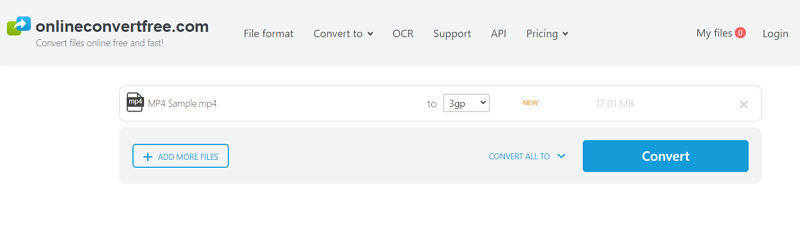
Ferramenta 3. ConvertFiles
Outra ferramenta on-line que permite converter o formato MP4 para 3GP de forma fácil e rápida é o ConvertFiles. É compatível com cerca de 300 formatos e diferentes tipos de arquivos, incluindo vídeos, áudio, documentos e muito mais. Você não apenas desfrutará de um processo de conversão simples com apenas alguns cliques, mas também de uma boa qualidade de vídeo.
Além disso, o limite de tamanho de arquivo do modo gratuito é maior do que o de outras ferramentas, como 250MB. Portanto, você pode usá-lo como conversor de MP4 para 3GP para vídeos com mais de 200MB. Você também pode receber um link para download do arquivo em seu e-mail.
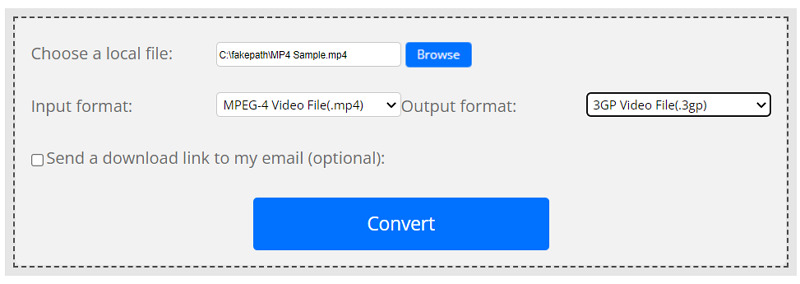
Ferramenta 4. Convertio
O Convertio funciona muito bem na conversão de vídeos MP4 para 3GP. Ele também suporta a conversão entre mais de 300 formatos de arquivo. Seu principal recurso o ajuda a ajustar os parâmetros de vídeo, como proporção, qualidade e codec. Você também pode girar e inverter os vídeos de acordo com suas necessidades.
Tudo o que você precisa fazer é arrastar & soltar o vídeo, selecionar o formato e clicar em "Convert" (Converter). O processamento levará no máximo 2 minutos e pronto.
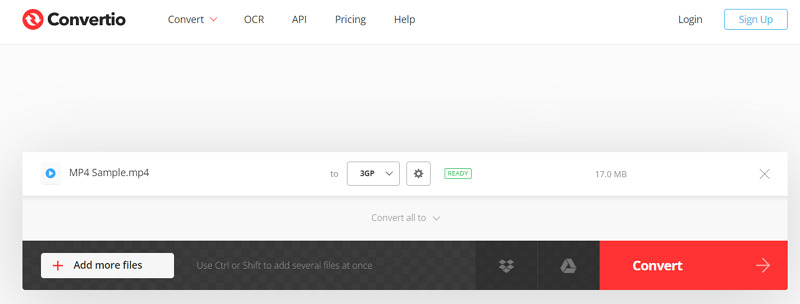
Conclusão
Como encontrar um conversor de MP4 para 3GP perfeito é um desafio, as ferramentas acima foram sugeridas para ajudá-lo. Assim, você pode escolher a que melhor se adapta às suas necessidades e fazer a conversão para obter o formato de arquivo desejado. Embora todas as ferramentas sejam boas em diferentes aspectos, o HitPaw Univd (HitPaw Video Converter) é considerado a melhor escolha.
A razão é sua extensa funcionalidade, processamento rápido e sem comprometer a qualidade da saída. Você também pode desfrutar de seus recursos de edição além da conversão!
MP4 vs 3GP: Quais são as diferenças?
Sem dúvida, tanto o MP4 quanto o 3GP são dois bons formatos de vídeo. No entanto, eles têm características diferentes. O MP4 é um formato conhecido e compatível, mas requer uma grande largura de banda com alto consumo de dados. Por outro lado, o 3GP é um formato compatível com dispositivos móveis que economiza espaço em disco e consumo de dados com menos largura de banda. Esse formato é especialmente indicado para o envio de vídeos via MMS ou MBMS.
Vamos ver as diferenças em detalhes nesta tabela comparativa!
| Aspects | MP4MP4 | 3GP |
|---|---|---|
| Abreviação | MPEG-4 | 3GPP |
| Desenvolvedor | Moving Picture Experts Group | 3rd Generation Partnership Project |
| Uso de Dados | Alto | Baixo |
| Uso | Bom para armazenar vídeo, áudio e legendas | Bom para IMS, MMS, PSS e MBMS |
| Compatibilidade | Compatível com TVs, computadores, DVDs e reprodutores de vídeo portáteis | Especialmente desenvolvido para celulares mais antigos, mas também compatível com celulares e tablets modernos (Android e iPhone) |
Assim, você pode escolher o formato de arquivo mais adequado à sua necessidade!
FAQs sobre MP4 para 3GP
Q1. Como converter MP4 para 3GP rapidamente?
A1. Para converter MP4 para 3GP rapidamente, você precisa escolher uma ferramenta que ofereça conversão rápida, como o FreeConvert ou Zamzar. Tudo o que você precisa fazer é carregar o vídeo e selecionar 3GP como formato de saída. O processamento levará apenas alguns segundos e você terá o formato convertido para 3GP. Isso é tudo!
Q2. Como converter MP4 para 3GP no Windows?
A2. Há muitos softwares disponíveis no mercado para ajudá-lo a converter MP4 para 3GP no Windows e no Mac. Você pode optar pelo Freemake, Prism, Any Video Converter ou qualquer outro; no entanto, o HitPaw Univd é um software eficiente e de alta qualidade. Você só precisa selecionar o arquivo, escolher o formato e convertê-lo. Pronto!
Q3. Como converter vídeos MP4 gratuitamente?
A3. Se você deseja converter vídeos MP4 gratuitamente para um formato de vídeo de celular como 3GP, é bom escolher uma ferramenta on-line primeiro. Importe o vídeo para o qual a conversão é necessária, selecione o formato 3GP ou qualquer outro e, em seguida, clique na opção "Convert" ou "Converter". Após o processamento, você só precisa baixar o vídeo no novo formato.






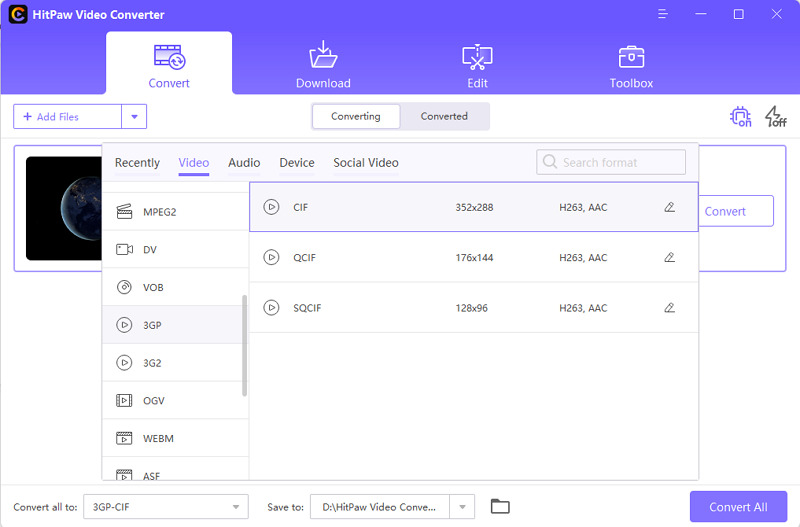
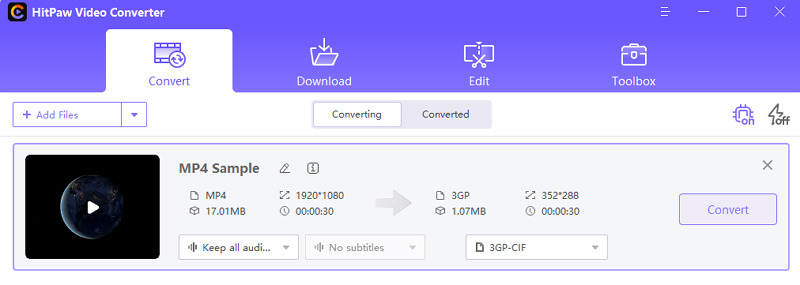

 HitPaw FotorPea
HitPaw FotorPea HitPaw VikPea
HitPaw VikPea




Compartilhar este artigo:
Selecionar a classificação do produto:
Antônio García
Editor-em-Chefe
Trabalho como freelancer há mais de cinco anos. Sempre fico impressionado quando descubro coisas novas e os conhecimentos mais recentes. Acho que a vida não tem limites, mas eu não conheço limites.
Ver todos os ArtigosDeixar um Comentário
Criar sua avaliação sobre os artigos do HitPaw